|
On commence
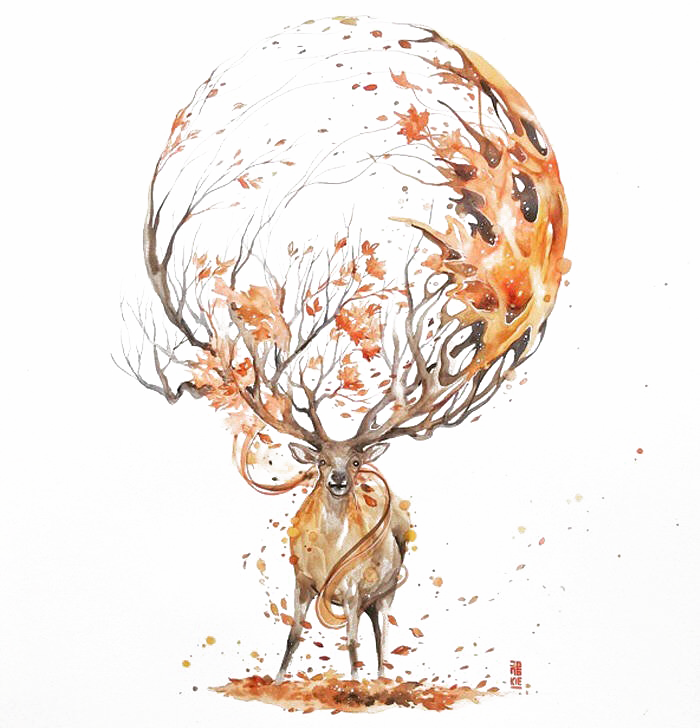
Styles et texture Avant plan couleur No 1 et en Arrière
plan couleur No 2
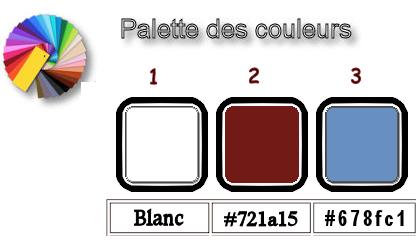
1.
Ouvrir image ‘’Fond_Automne_2018-07-24
2.
Réglages – Flou- Flou radial
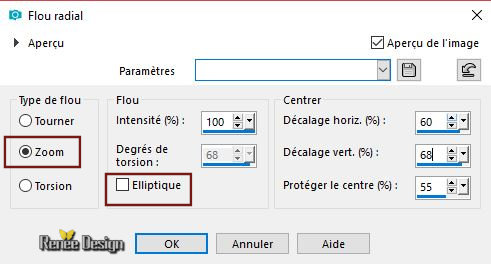
3.
Activer le tube ‘’Automne2018_Image1’’
-
Editer copier – Editer coller comme nouveau calque
- Ne
pas le déplacer
4.
Sélection personnalisée
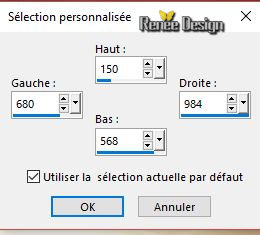
5.
Sélections - Inverser
6.
Effets – Unlimited 2.0 –ICNETFILTERS-Special Effects 2-
Border White Fade 2 par défaut
7.
Sélection – Inverser
8.
Effets – Modules externes – AAA Frame – Photo Frame
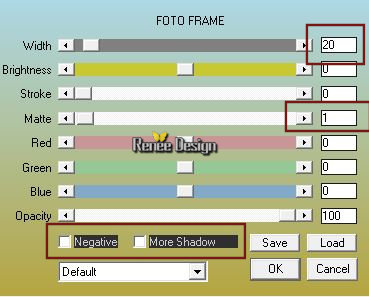
9.
Effets - Effets 3 D – Ombre portée 5/5/85/32 en Noir
10.
Sélections – Transformer la sélection en calque
DESELECTIONNER
-
Revenir sur le calque du dessous ( Raster 2)
11.
Effets – Modules externes – Simple – 4 Way average
12.
Propriété du calque – Mode recouvrement
13.
Calques – Ajouter un nouveau calque
14.
Sélections -charger/enregistrer une sélection à partir
du disque – Charger la sélection ‘’Automne_2018_1’’
15.
Activer le pot de peinture
 et remplir de blanc
et remplir de blanc
DESELECTIONNER
16.
Effets – Effets de Distorsion – Vagues
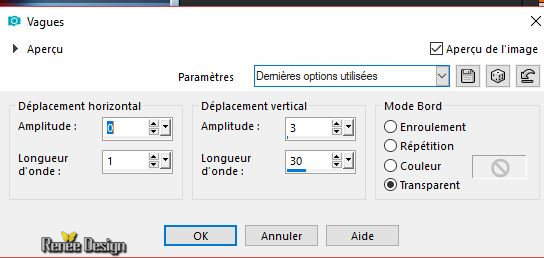
17.
Activer le tube ‘’Automne_2018_feuille ‘’
-
Editer copier – Editer coller comme nouveau calque
18.
Objets – Aligner à gauche et redescendre légèrement
19.
Calques - Dupliquer
20.
Image Rotation libre 30° a droite
21.
Image - Calque en négatif
- Se
placer en haut de la palette des calques
22.
Avec la police écriture Calisto MT ( au choix)- Taille
36

Écrire Septembre – Octobre ….comme capture ci dessous

23.
Transformer le calque vectorielle en calque raster
24.
Effets – Modules externes – Mura’s Meister – Copies (
bien cliquer sur reset avant de mettre les paramètres de
ce filtre)
Si problème avec ce filtre l’ effet est dans le dossier
tube’’Effet-Muras Copies.pspimage’’
Le coller comme nouveau calque et le placer attention
supprimer alors le calque du texte de la ligne 22
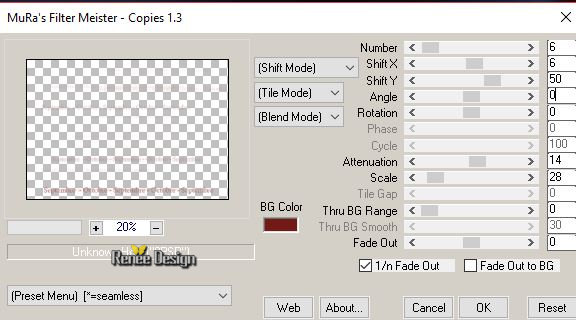
25.
Propriété du calque – Mode Multiplier ou Lumière dure
Opacité a 64
26.
Sélection personnalisée
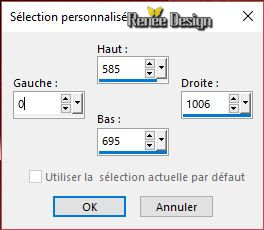
27.
Sélections- Transformer la sélection en calque
28.
Calque en Mode normal et Opacité a 53
DESELECTIONNER
29.
Calques – Ajouter un nouveau calque
30.
Sélection personnalisée
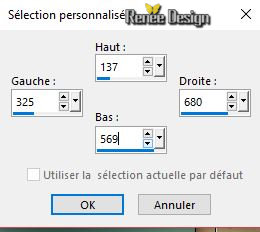
31.
Activer le pot de peinture
 et
Remplir de blanc et
Remplir de blanc
DESELECTIONNER
32.
Effets – Unlimited2.0 -Filter Factory Gallery S -
Strange Life Form No.4 (attention
c'est la couleur arrière plan qui donne effet de ce
filtre )
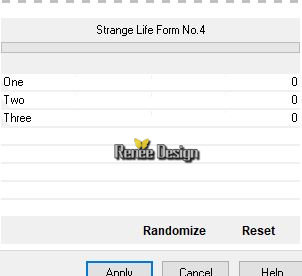
33.
Propriété du calque – Mode recouvrement – Opacité à 48
34.
Sélection personnalisée
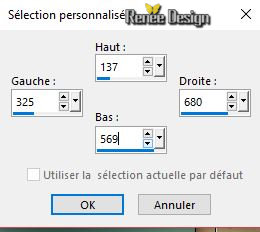
35.
Effets – Modules externes –AAA Frame - Foto Frame
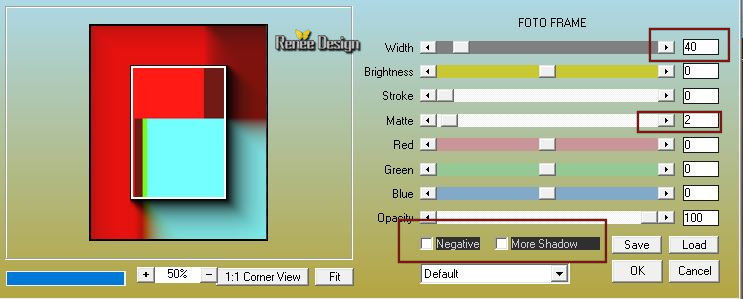
36.
Sélections- Modifier – Contacter de 40 Pixels
37.
Effets – Modules externes –AAA Frame - Foto Frame (même
paramètres)
38.
Sélections- Modifier – Contracter de 40 Pixels
39.
Effets – Modules externes – AAA Frame - Foto Frame (même
paramètres)
DESELECTIONNER
40.
Effets – Effets 3 D – Ombre portée 3/3/50/20 en Noir
41.
Calques – Dupliquer
42.
Propriété - Mode normal et Opacité a 100
43.
Effets – Modules externes –Simple – Pizza slice Mirror
-.
Refaire une seconde fois ce filtre
44.
Sélection personnalisée
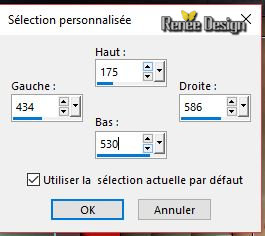
45.
Editer couper – Editer coller comme nouveau calque
DESELECTIONNER
46.
Effets – Effets de Distorsion – Coordonnées polaires
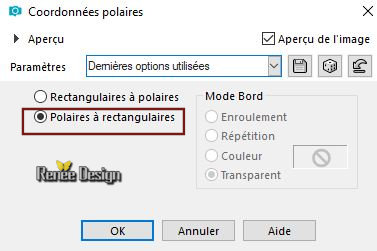
47.
Outil sélectionner (K) – Remonter comme ceci
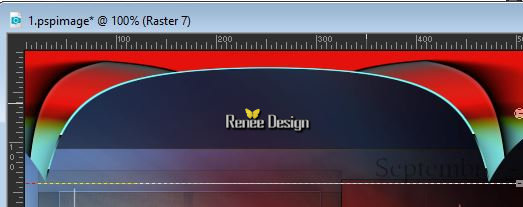
48.
Propriété du calque Mode luminance H
Revenir sur le calque du dessous (Copie de raster 6)
49.
Calques – Dupliquer
-
Calques – Fusionner le calque du dessous
50.
Effets – Effets 3 D – Ombre portée 1/1/100/2 en Noir
51.
Calques - Ajouter un nouveau calque
52.
Activer et Appliquer les pinceaux ‘’Automne1’’et
‘’Automne2’’ avec la couleur blanche
-
Placer en haut du travail
53.
Propriété du calque – Mode Recouvrement
54.
Calques Dupliquer – (laisser en mode Recouvrement)
55.
Activer le tube ‘’
Renee_TUBES_Fillette_Automne_2018.pspimage’’
-
Editer copier – Editer coller comme nouveau calque
-
Placer
56.
Activer le tube ‘’
Renee_TUBES_papillons_Automne_2018.pspimage’’
-
Editer copier – Editer coller comme nouveau calque
-
Placer
57.
Calques Fusionner les calques visibles
58.
Aller chercher le script ‘’
Automne_2018.PspScript’’ - Exécuter le script réglementé
en cliquant sur la flèche bleue

59.
Activer et Coller le tube du titre en place
60.
Calques - Fusionner tous
C'est terminé- Merci
Renée
Ecrite le 26 juillet 2018
et
mis en place
le 2018
*
Toute ressemblance avec une leçon existante est une pure
coïncidence
*
N'oubliez pas de remercier les gens qui travaillent avec
nous et pour nous j'ai nommé les tubeurs et
les traductrices Merci |